IIS står for Internet Information Services. Det er en webserver som gir deg tilgang til web-sider som er publisert på den. Det gjør en lignende rolle å Apache, bortsett fra at det er mer brukervennlig. Få den satt opp for første gang er faktisk enklere enn folk flest tror.
Trinn
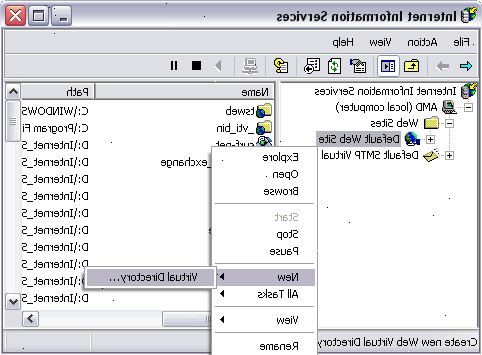
- 1Installere IIS 5 0,1. Dette er en Windows Add-on tilgjengelig i Windows XP Pro eller Windows XP Media Center utgaver av Windows XP.
- Åpne Kontrollpanel fra Start-menyen.
- Klikk på Legg til eller fjern programmer
- Klikk på Legg til / fjern Windows-komponenter
- Velg Internet Information Services fra Windows Component Wizard
- Velg Neste. Veiviseren kan be om din XP-installasjonen plate.
- IIS 5.1 vil nå bli installert
- 2Når den har fullstendig installert må du åpne den (dette kan være vanskelig fordi den ikke inneholder noen snarveier på skrivebordet eller i Start-menyen).
- Først gå til Kontrollpanel igjen og klikker på "Ytelse og vedlikehold" og deretter navigere til "Administrative Tools". (For Service Pack 3, klikker du rett på "Administrative Tools")
- Nå skal du se "Internet Information Services", åpne programmet opp (Du kan lage en snarvei på skrivebordet slik at det er lettere å finne).
- 3Hvis det åpnes så gratulerer, du har nå installert det. Nå for å sette den opp riktig les videre...
- 4I venstre panel velger du "nettsider".
- 5Her vil du se om det går eller ikke, den lokale IP-adressen den er konfigurert på, og den nåværende port den bruker (port 80 er standard, men du må kanskje endre dette fordi de fleste Internett-leverandører [internet service provider] blokk som port).
- 6Nå høyreklikk på "Default Web Site" og klikk egenskaper, deretter gå til "web site"-kategorien. Endre IP-adresse til hva din lokale IP-adresse er hvis det ikke allerede er satt (for å finne ut hva din lokale adresse er klikk "start", deretter "Kjør", skriv inn "cmd", deretter skriver du inn "ipconfig". Nå ser på adressen ved siden av "IP Address" og det er hva det skal være i IIS).
- 7Nå bestemmer hvilken port du vil bruke (noe over 1024 bør være i orden). Du kan la den på port 80, men bare hvis din ISP ikke blokkere det. Hvis du bestemmer deg for å endre porten da oppmerksom enn når du navigerer til nettstedet ditt så syntaksen må være "domain.com: portnummer".
- 8Etter at du har bestemt deg for porten du trenger å åpne port i ruteren din. For å gjøre denne typen i deg gateway i en nettleser og følge trinnene der.
- 9Neste gå til "hjemmeområde"-kategorien, og velg en lokal bane. Du bør bruke "driveletterofWindows: \ Inetpub \ wwwroot". Denne mappen ble opprettet automatisk ved installasjon.
- 10Nå gå til "dokumenter"-kategorien. Her kan du sette en standard dokument for å omdirigere til hvis ingen dokumenter er skrevet inn i nettadressen. For å legge til et nytt dokument i listen, klikker "Legg til" og skriv inn navnet (du trenger ikke den banen, men filen må være i hjemmet katalog som du tidligere har valgt).
- 11Neste lukke vinduet Egenskaper og høyreklikk på "default web site" igjen. Denne gangen rollover "New" og deretter "Virtual Directory" (du trenger ikke å gjøre dette, men det er en god praksis). Velg et logisk navn på virtuell katalog som "root" eller noe lignende for å unngå forvirring.
- 12Nå utvide "default web site", og du bør se navnet på den virtuelle katalogen. Utvide katalogen, og du skal se alle filene i det som er i din "Home Directory". Slapp av, du er nesten ferdig.
- 13Igjen, høyreklikk på "default web site", denne gangen rollover "alle oppgaver" og klikk på "tillatelser wizard"
- Klikk neste.
- Velg "Velg nye sikkerhetsinnstillinger fra mal".
- Klikk neste.
- Velg "Public Site". Nå bare fortsett å klikke ved siden av før det er ferdig.
- 14Nå teste for å se om nettstedet fungerer.
- Åpne opp din favoritt nettleser og skriv inn i adresselinjen: http:// LocalIPAddress: port / virtualdirectory / eller skriv inn: http:// datamaskinnavn: port / virtualdirectory / (hvis du ikke endre porten fra port 80 skriv deretter inn: http:// datamaskinnavn / virtualdirectory /)
- 15For å få tilgang til nettstedet fra et annet sted som ikke er på nettverket ditt og skriv: http:// externalIPaddress: port / virtualdirectory / (igjen hvis du ikke endre porten fra port 80 og skriv: http:// externalIPaddress / virtualdirectory / )
- 16For å finne ut den eksterne IP-adressen og deretter gå til http:/ / whatismyip.com eller http://ipaddressfinder.info
- 17Hvis det fungerer så bra jobb. For grunner til at det ikke fungerte rådføre Tips-delen.
Tips
- Ditt nettsted kan ikke ha fungert fordi du valgte port 80 som er ofte blokkert. Bare endre porten i IIS og i ruteren din.
- Du har oppgitt feil videresendt porten.
- En god måte å sjekke om port 80 er blokkert av din ISP er å gå på Start> Kjør> cmd. ved ledeteksten typen telnet google.com 80. du kan bruke hvilken som helst nettside. hvis du får noen ting i tillegg en ikke kan koble feilmelding det betyr port 80 er åpen og telnet koblet til.
- Også gjøre et unntak i Windows brann vegg for port 80
- Hvis Apache er åpen deretter lukke den, og også lukke alle prosesser av den i Task Manager.
- Dine Tillatelser kan være feil. Hvis du får feil 401 deretter kjøre tillatelser veiviseren på nytt og lese alt nøye.
- I IIS gjør at det står at "Default Web Site" er i gang.
- For mer hjelp Microsoft har stor hjelp for IIS så sørg for å konsultere det også.
- No-ip.com er et flott sted for å knytte din IP-adresse til en sub domenenavn gratis. Besøk nettstedet gjør et brukernavn og lese i stedet hjelp.
- Nettstedet tar mye båndbredde så vær oppmerksom på at det vil mest sannsynlig ikke være rask hvis du er hjemme.
Advarsler
- Ikke last opp ulovlige eller opphavsrettsbeskyttet filer på webserveren din.
- Ikke gi fulle rettigheter fordi du ikke vil at andre ser dine kataloger eller infisere deg med virus.
Ting du trenger
- Windows XP Pro eller Media Center
- IIS 5.1
- Internett-tilkobling (Helst høy hastighet)
- Grunnleggende kunnskap om HTML
